どうも、もももです!
KV-8000シリーズの固有機能としてドライブレコーダ機能があります。
この機能は対象期間のデバイス値やイベント等、あらゆる情報を記録できます。
今回はKV STUDIO上での運転記録(ドライブレコーダ)設定の設定方法について紹介します。
前提条件
本稿は以下環境を元に作成します。
- KV STUDIO:Ver11
- 使用機種:KV-8000
※運転記録(ドライブレコーダ)設定を行うには、KV STUDIO Ver10以上、PLCはKV-8000シリーズである必要があります。
設定方法
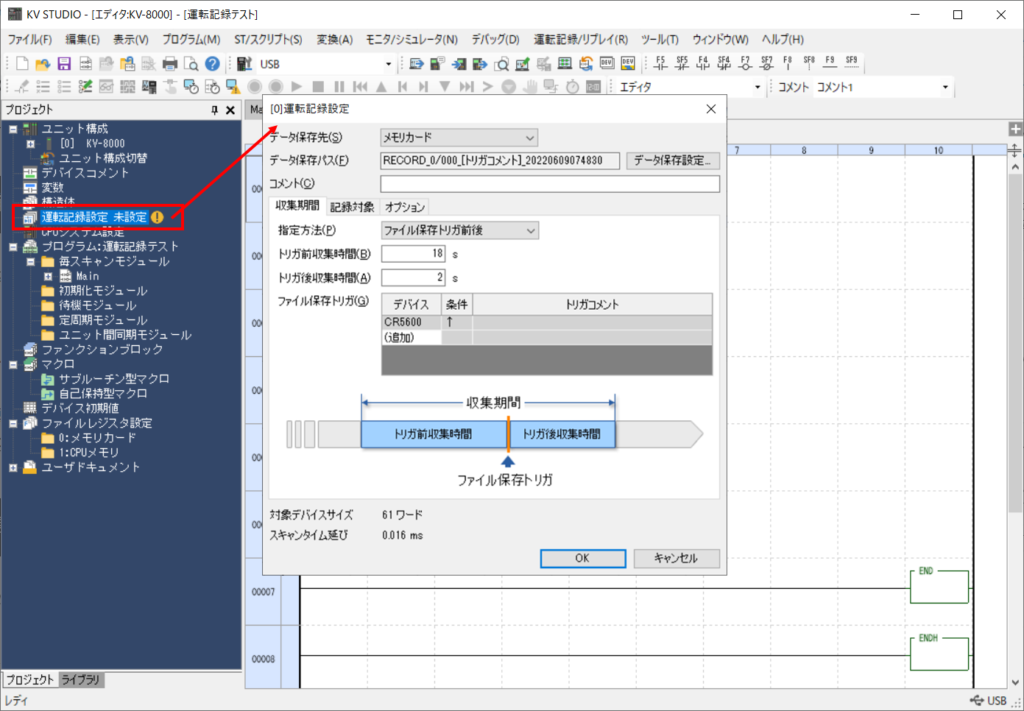
画面左部の「プロジェクト」⇒「運転記録設定」をダブルクリックすると「運転記録設定」画面が表示されます。
データの保存先
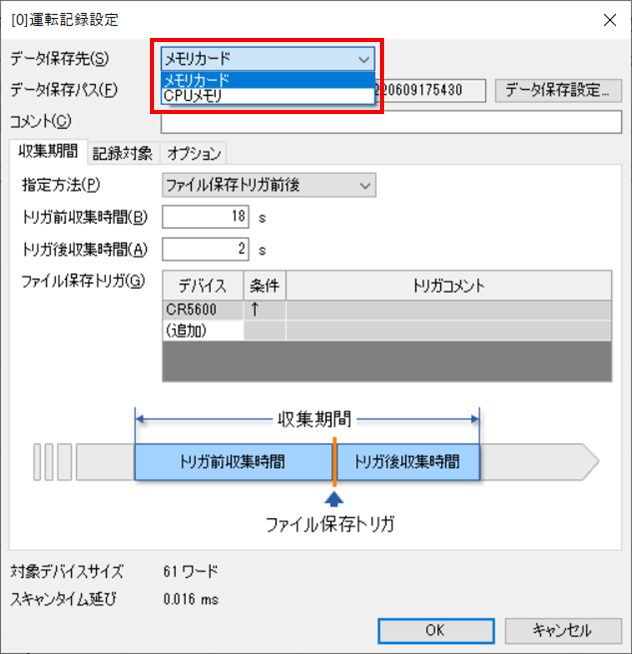
データの保存先は「メモリカード」と「CPUメモリ」から選択することが出来ます。
個人的には容量などを考慮するとメモリカードを選んだ方が無難かなと思います。
マニュアルを確認すると、KV-8000シリーズは
- SDHC
- SD
上記規格のメモリカードに対応しているようです。
KEYENCE製のメモリカード(KV-M16G等)以外での動作は保証しない旨の記述もあるので注意が必要です。
※本稿は純正品でない市販のSDHC規格のメモリカードを用いて作成しておりますが、純正品以外をご使用される場合は自己責任でご利用下さい。
コメント
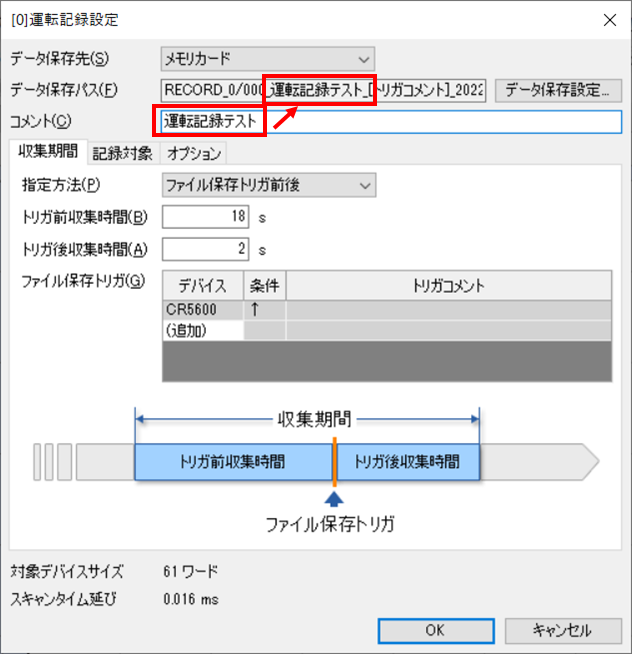
入力したコメントの内容がデータ保存時のフォルダ名に反映されます。
収集期間
「収集期間」タブでは運転記録を収集する期間や方法を設定します。
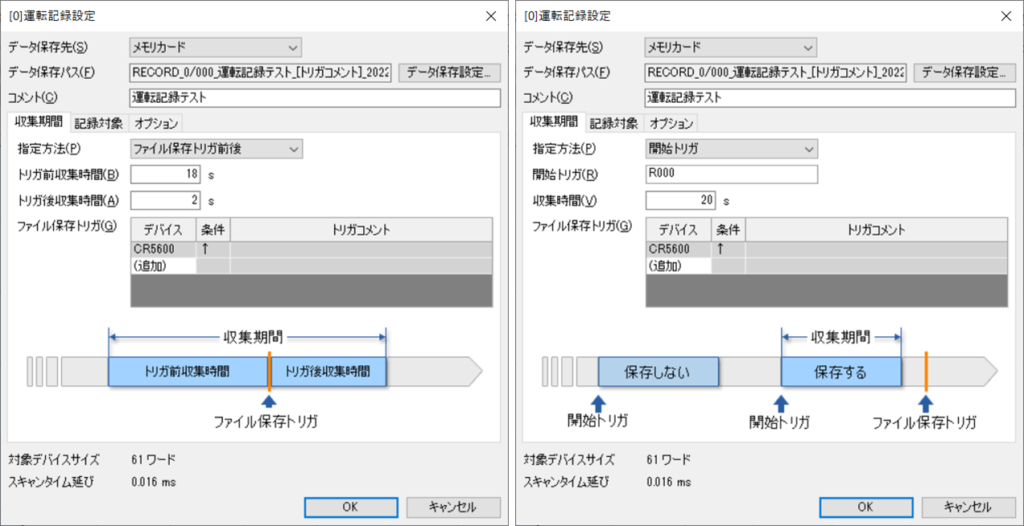
収集期間の指定方法は以下の2種類から選択できます。
- ファイル保存トリガ前後
- 開始トリガ
使用用途に合わせて選択してください。
※本稿では「ファイル保存トリガ前後」で以降の解説を進めていきます。
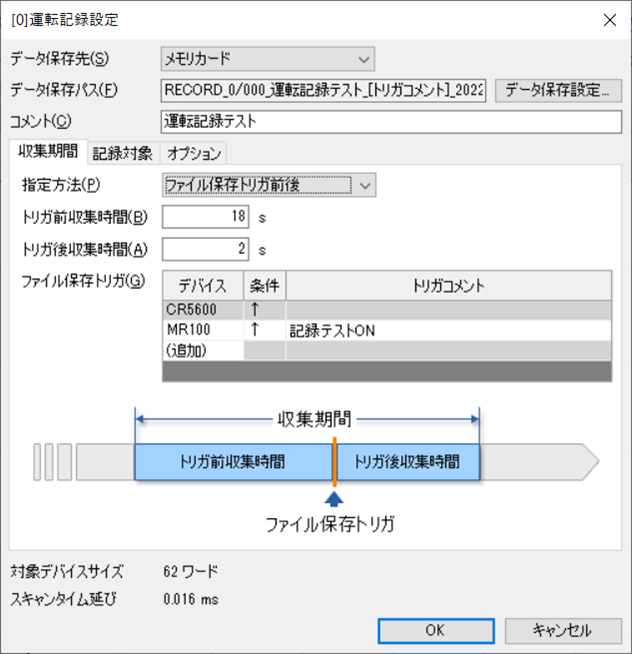
上記の設定で「MR100」がONする前18秒、後2秒の運転記録がKV-8000に挿入したSDカード内に作成されます。
「CR5600」の立上り条件はKV STUDIO上で手動記録する際の設定でデフォルト設定です。
記録対象
「記録対象」タブでは運転記録をする対象を選択できます。
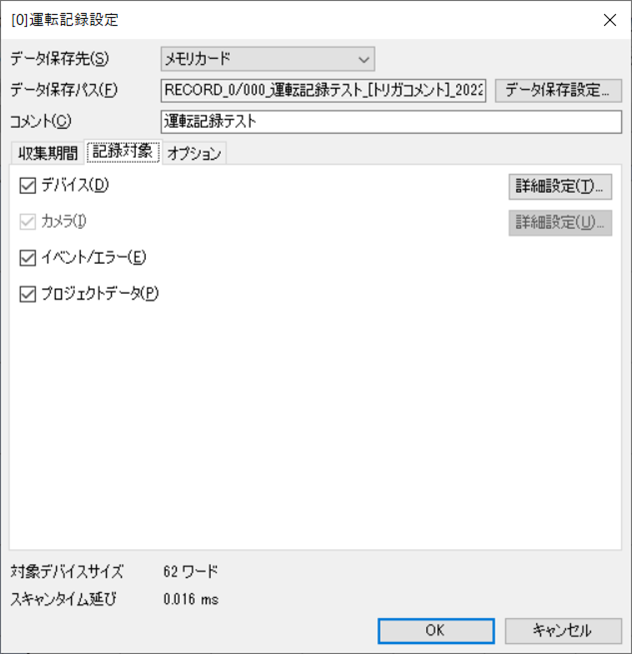
デフォルト設定で全てのデータを保存するようになっているので、ここは特に変更しなくても良いかと思います。
オプション
「オプション」タブの設定内容です。
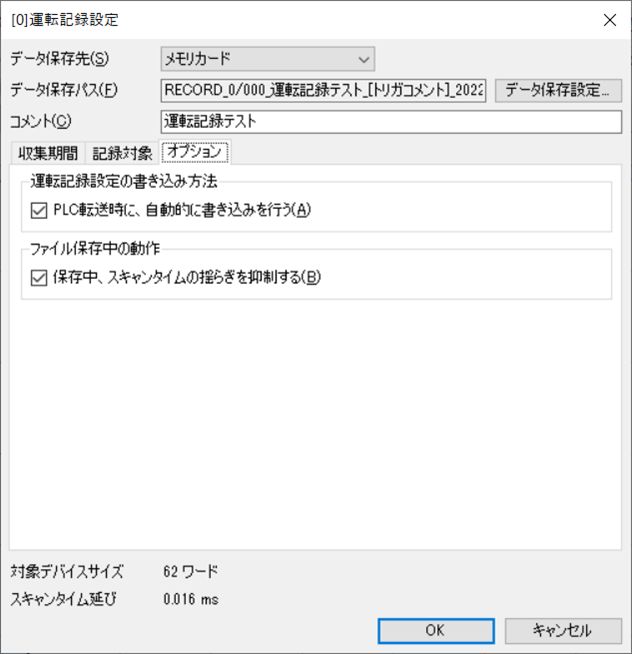
ここもデフォルトのままで問題ないかと思います。
以上で全ての設定が終わったので「OK」ボタンを押してPLCに設定内容を書き込んでください。
オンラインエディット
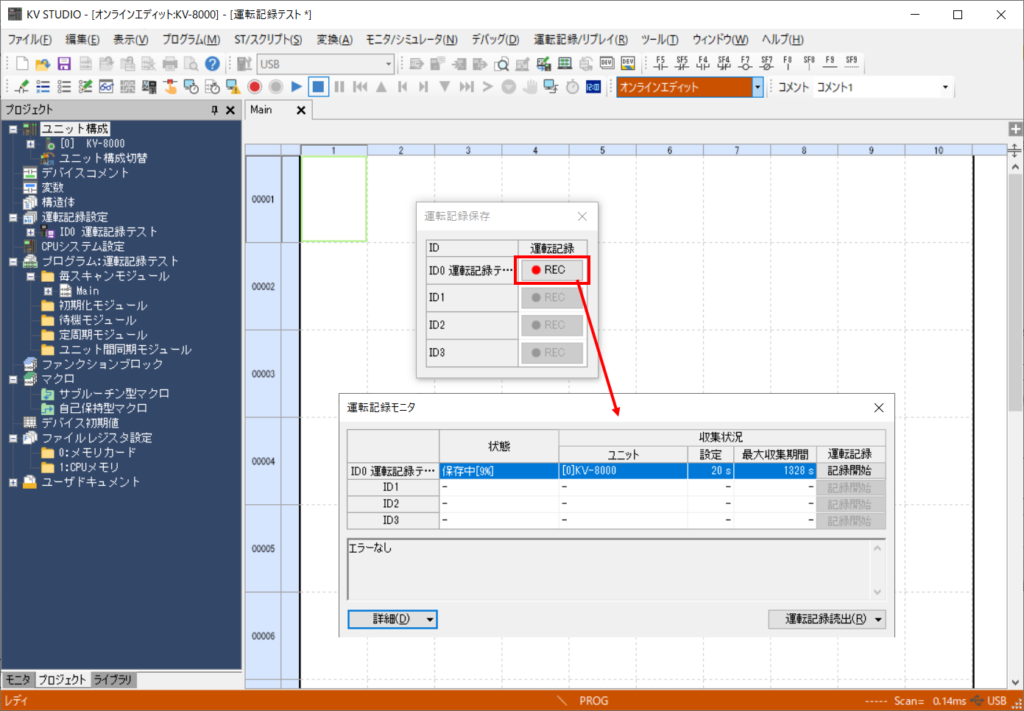
オンラインエディットにすると「運転記録保存」画面が表示され、「REC」ボタンを押すと「運転記録モニタ」が表示と同時に運転記録が実行されます。(CR5600がON)
メモリカード内の確認
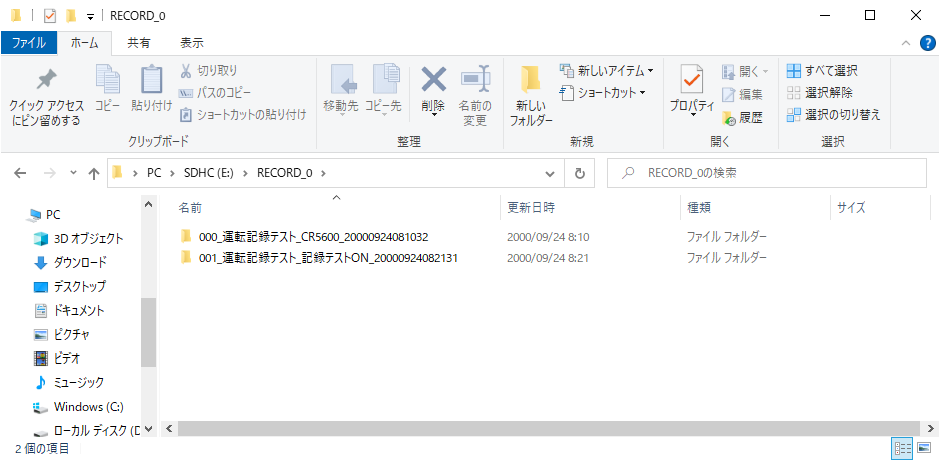
「運転記録保存」画面の「REC」ボタン押下及び「MR100」がON後のメモリカードの内容です。
「SDHC」フォルダ下に「RECPRD_0」フォルダが自動で作成され、その下に各運転記録フォルダが作成されます。
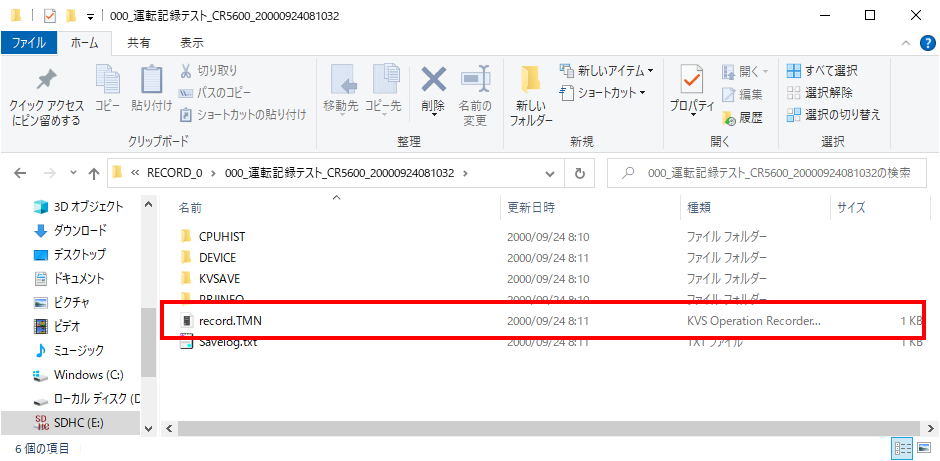
運転記録フォルダ内は上図の様になっており、「record.TMN」をダブルクリックするとKV STUDIOが起動して保存内容を確認することができます。
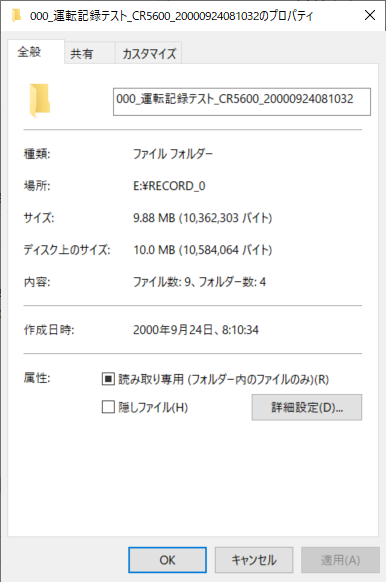
今回作成した1運転記録データ(対象デバイス:62ワード, 収集時間:20秒)のデータ容量は約10MBでした。
また、別件で運転記録を行ったデータ(対象デバイス:5429ワード, 収集時間:1200秒)のデータ容量は約100MBでした。
対象デバイスや収集時間の増加が運転記録データの容量増加の要因となるようです。
まとめ
今回はKV STUDIO上での運転記録(ドライブレコーダ)設定の設定方法についてまとめました。
設定自体はとても簡単に行うことが出来るのでKV-8000シリーズを使用する際は、とりあえず設定しておけばとても便利な機能だと思います。
運転記録ファイルの確認方法は下記で紹介しています。




コメント
わかりやすく、非常に助かりました。
ありがとうございました。
コメントありがとうございます!
運転記録の解析編も準備中ですので、公開しましたらそちらの方もご覧ください。